Poznaj 2 metody dzielenia dźwięku w programie Audacity [2024]
Pracujesz nad projektem audio i uważasz, że ścieżka jest wyjątkowo długa? Cóż, tutaj właśnie pojawia się podział ścieżki audio. Podział to proces, w którym jedna ścieżka audio jest dzielona na dwie. Pozwala to użytkownikom na przenoszenie jednego lub obu fragmentów audio, dodawanie do nich różnych efektów lub robienie czegokolwiek innego, co ułatwia proces edycji. Ponadto dzielenie ścieżek jest powszechną rzeczą, z którą borykają się edytorzy audio, dzięki czemu mogą łatwo manipulować ścieżkami w celu dokonania dowolnych modyfikacji.
Dzięki temu, jeśli planujesz używać Audacity do edycji swoich projektów audio, ale nie wiesz, jak go używać, zwłaszcza do dzielenia ścieżek, mamy dla Ciebie rozwiązanie! Ten artykuł nauczy Cię różnych sposobów jak podzielić ścieżki w Audacity z wielką łatwością i precyzją. Zaczynajmy!

Część 1. Jak podzielić ścieżkę w Audacity
Audacity to narzędzie do edycji i nagrywania dźwięku, które jest dostępne w wielu systemach operacyjnych, takich jak Windows, Linux i macOS. Za pomocą tego narzędzia użytkownicy mogą wykonywać podstawowe i profesjonalne zadania edycji dźwięku, takie jak dzielenie ścieżek audio na określone lub zamierzone segmenty. Ponadto narzędzie to obsługuje popularne formaty plików, takie jak MP3, M4A, AIFF, FLAC i WAV, co jest świetne pod względem kompatybilności.
Teraz nauczymy się, jak podzielić ścieżkę w programie Audacity.
Krok 1Najpierw pobierz narzędzie na swój komputer i uruchom je.
Krok 2. Następnie wczytaj utwór, który chcesz podzielić, przechodząc do Plik kartę i klikając otwarty menu.

Krok 3. Teraz na ścieżce fali wybierz część, w której chcesz podzielić dźwięk, a następnie przejdź do Edytować zakładka, wybierz Klipy audio z menu i kliknij Rozdzielać.
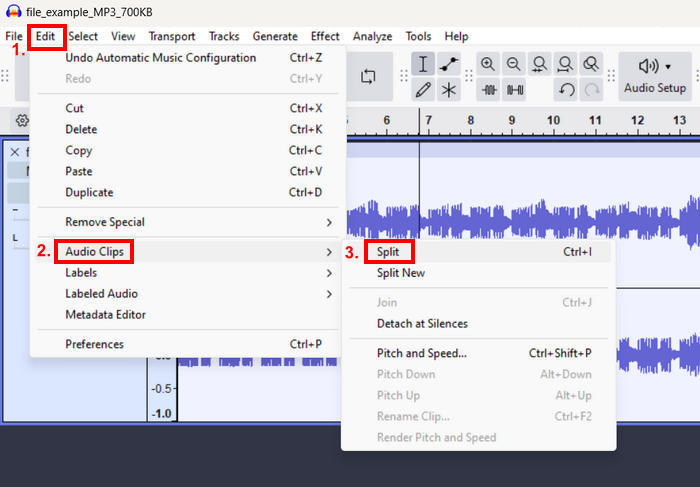
Krok 4. Na koniec, aby zapisać edytowany utwór, przejdź do Plik zakładkę i wybierz Eksportuj dźwięk opcja z menu.
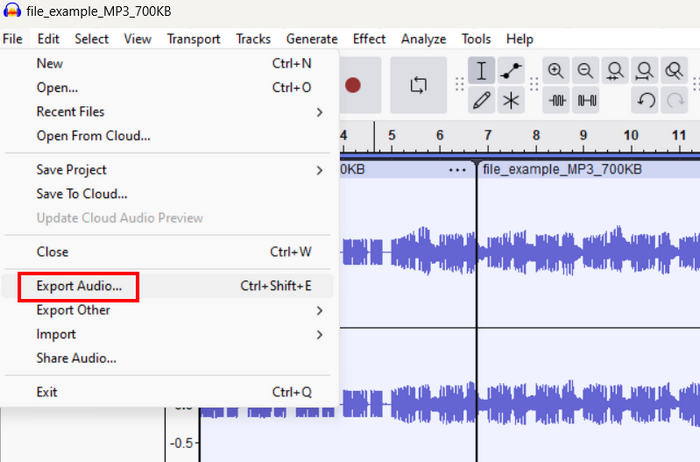
Chociaż Audacity ma złożony interfejs użytkownika do przyswojenia, jego funkcja dzielenia może być łatwo używana, gdy jest odpowiednio prowadzona. Użytkownicy muszą pamiętać, że dzielenie dźwięku w Audacity wymaga dokładnego wyboru dokładnych punktów na przebiegu. Jeśli wybór jest nieprawidłowy, nawet o niewielki margines, może to skutkować nagłym lub niezamierzonym cięciem dźwięku.
Część 2. Automatyczne dzielenie ścieżek w Audacity z etykietami
Tymczasem, jeśli pracujesz z długimi ścieżkami, które wymagają więcej niż dwóch podziałów, dodawanie etykiet do odpowiadających im ścieżek jest niezbędne. Na szczęście Audacity dzieli pliki audio za pomocą etykiet. Dzięki tej funkcji użytkownicy są prowadzeni przez ścieżki, którymi będą manipulować podczas edycji swoich projektów audio.
Oto przewodnik krok po kroku, jak podzielić ścieżkę w programie Audacity za pomocą etykiet:
Krok 1. Ten sam proces, najpierw wczytaj ścieżkę, którą chcesz podzielić, przechodząc do Plik kartę i klikając otwarty menu.

Krok 2Następnie na ścieżce fali wybierz część, w której chcesz podzielić dźwięk za pomocą etykiet, a następnie przejdź do Edytować zakładka, wybierz Etykiety z menu i kliknij Dodaj etykietę w zaznaczeniu. Spowoduje to automatyczne podzielenie ścieżki audio i umożliwi odpowiednią zmianę nazwy etykiety.
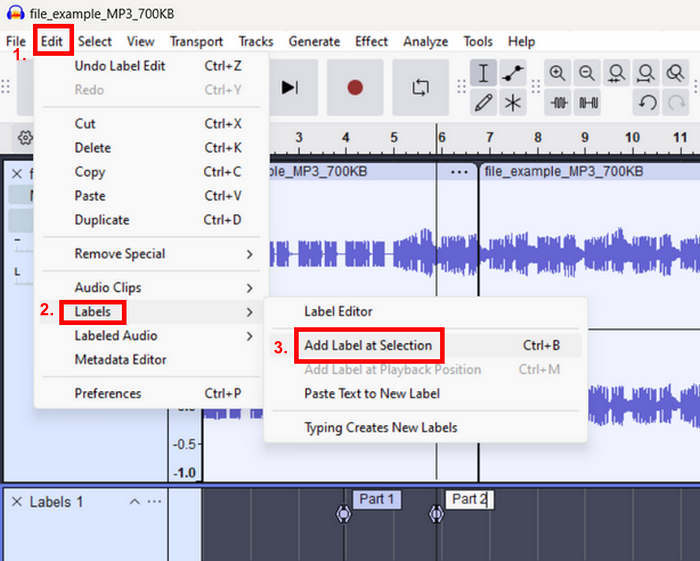
Krok 3. Następnie wyeksportuj utwór, przechodząc do Plik zakładka. Kliknij na Eksport opcja i wybierz Etykiety eksportowe.
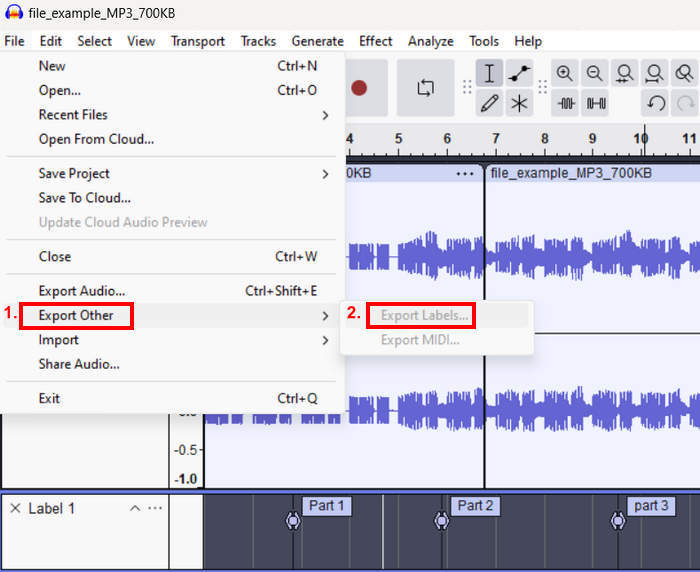
Dzięki tej funkcji użytkownicy mogą łatwo poruszać się po częściach, które oddzielili od ścieżki, co jest świetne dla zarządzania i organizacji. Jednak użytkownicy nadal będą musieli eksportować każdą oznaczoną sekcję osobno, jeśli chcą je mieć jako oddzielne pliki audio.
Część 3. Podziel ścieżkę z alternatywą dla Audacity
Audacity ma naprawdę skomplikowany interfejs, który może powodować zamieszanie u użytkowników, zwłaszcza początkujących. Jeśli więc szukasz łatwiejszego i prostszego alternatywnego narzędzia do dzielenia długich ścieżek audio, wybrałeś FVC Video Converter Ultimate jest dla Ciebie. To narzędzie jest znane z kompleksowego zestawu narzędzi i funkcji, do których można łatwo uzyskać dostęp dzięki bardzo przyjaznemu użytkownikowi i intuicyjnemu interfejsowi. Ponadto, w porównaniu do Audacity, to narzędzie obsługuje szerszy zakres formatów plików audio, sięgający nawet 20, aby zapewnić zgodność z większością plików audio, które wymagają edycji.
Krok 1. Najpierw na komputerze Mac lub Windows pobierz i zainstaluj wybrany program FVC Video Converter Ultimate.
Darmowe pobieranieW systemie Windows 7 lub nowszymBezpieczne pobieranie
Darmowe pobieranieW przypadku systemu MacOS 10.7 lub nowszegoBezpieczne pobieranie
Krok 2Następnie dodaj utwór, który chcesz podzielić, klikając Dodaj pliki przycisk.
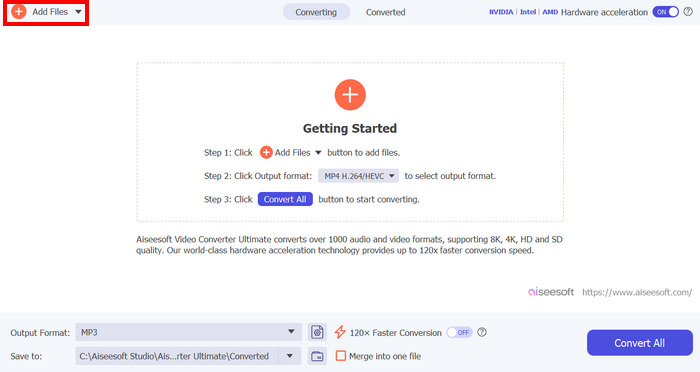
Krok 3. Następnie kliknij przycisk Skaleczenie przycisk, a zostaniesz przeniesiony do innego okna. Stamtąd kliknij na utwór, przesuń czerwoną linię i umieść ją w miejscu, w którym chcesz podzielić utwór, po wykonaniu tej czynności kliknij na Rozdzielać przycisk. Następnie kliknij Zapisać. Na koniec, aby zapisać edytowaną ścieżkę audio, kliknij na Skonwertuj wszystko przycisk.
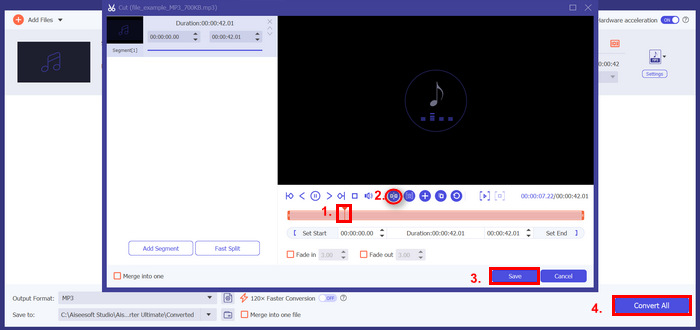
Więc jeśli dzielenie ścieżek w Audacity nie jest dla Ciebie, ten wybrany przez FVC Video Converter Ultimate może być świetną alternatywą dla Twoich długich plików audio. Oferuje Ci tę samą funkcję, ale w porównaniu do Audacity, oferuje łatwiejszy sposób dzielenia ścieżek, co może być świetną okazją dla każdego poziomu użytkownika.
Część 4. Najczęściej zadawane pytania dotyczące Audacity Split Track
Jaki jest skrót do podziału w Audacity?
Możesz szybko podzielić ścieżkę, używając różnych metod skrótów. Na przykład, jeśli jesteś użytkownikiem systemu Windows, możesz użyć kombinacji klawiszy Ctrl + I, a jeśli jesteś użytkownikiem systemu macOS, możesz użyć kombinacji klawiszy Command + I. To polecenie pozwala natychmiast podzielić wybraną część ścieżki audio.
Dlaczego nie mogę podzielić ścieżki w programie Audacity?
Jeśli nie możesz podzielić ścieżki w Audacity, może to być spowodowane kilkoma przyczynami. Jednym z powszechnych problemów jest to, że ścieżka może nie być prawidłowo wybrana przed próbą podziału. Upewnij się, że zaznaczyłeś dokładną sekcję przebiegu, którą chcesz podzielić.
Jak przycinać i łączyć dźwięk w programie Audacity?
Aby wyciąć i połączyć dźwięk w Audacity, najpierw zaznacz fragment dźwięku, który chcesz wyciąć, za pomocą narzędzia do zaznaczania. Po zaznaczeniu możesz nacisnąć Ctrl + X dla użytkowników systemu Windows i Command + X dla użytkowników systemu macOS, aby wyciąć dźwięk. Ponadto możesz przejść do zakładki Edycja i wybrać opcję Wytnij z menu. Tymczasem, aby połączyć lub scalić dźwięk, po prostu umieść kursor w miejscu, w którym chcesz wkleić wycięty fragment i naciśnij Ctrl + V, jeśli jesteś użytkownikiem systemu Windows, i Command + V dla użytkowników systemu macOS, aby go wkleić.
Wniosek
W końcu teraz wiesz jak podzielić ścieżkę w Audacity! Łatwe, prawda? Poza skomplikowanym interfejsem. Ale nie rób tego! Istnieje o wiele łatwiejsza i prostsza alternatywa, którą możesz sprawdzić, a mianowicie FVC wybrany Video Converter Ultimate. Więc jeśli chcesz zoptymalizować swój proces edycji audio, używając przyjaznego dla użytkownika i intuicyjnego narzędzia do dzielenia MP3, użyj go teraz!



 Video Converter Ultimate
Video Converter Ultimate Nagrywarka ekranu
Nagrywarka ekranu



